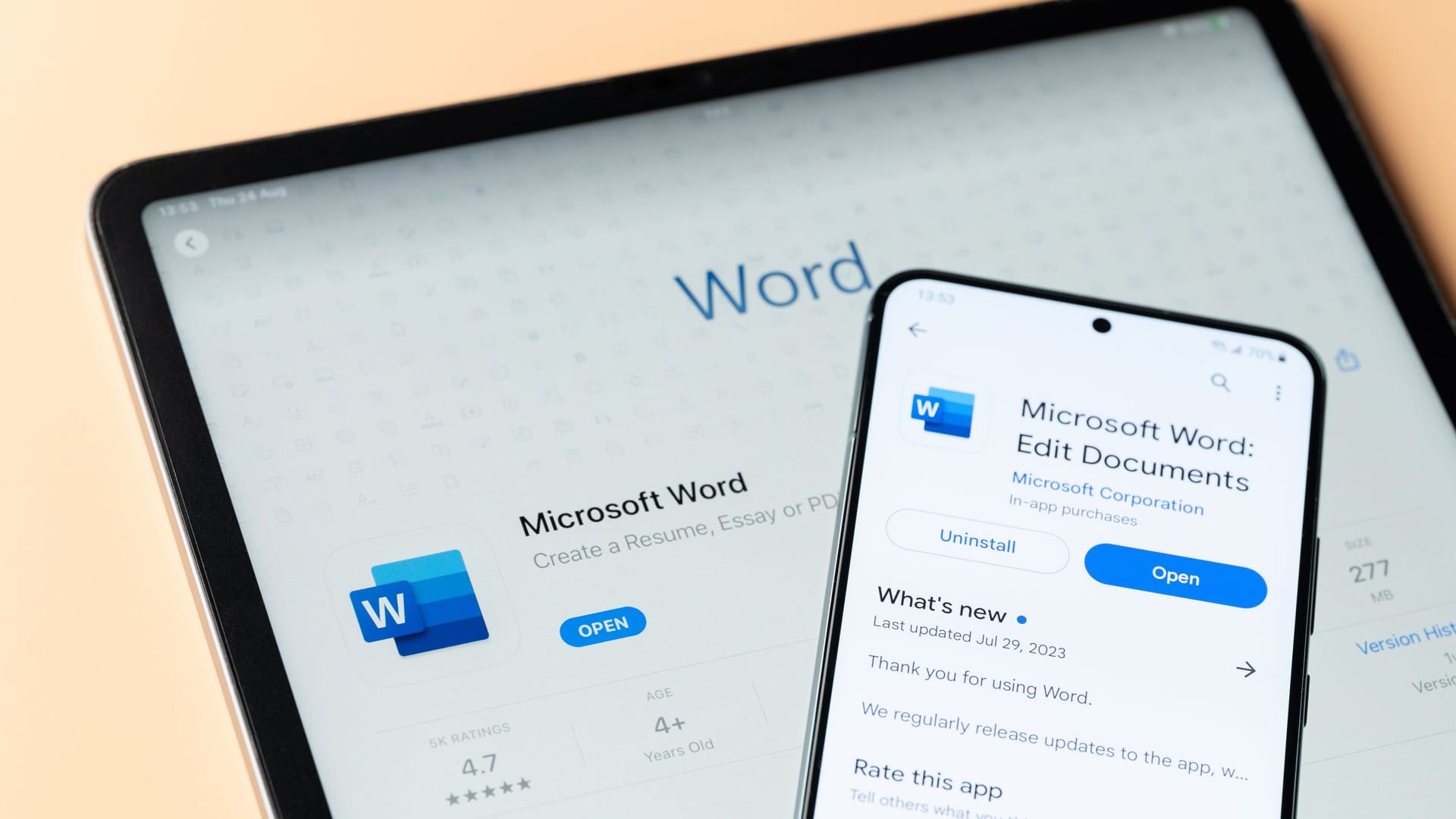Tricks für Microsoft Word Abschnittswechsel in Word entfernen leicht gemacht
Erfahren Sie, wie Sie Abschnittswechsel in Word-Dokumenten entfernen können, um die Formatierung und das Layout anzupassen. Unsere Anleitung hilft Anwendern, überflüssige Abschnittswechsel zu löschen und die gewünschte Dokumentstruktur zu erhalten.
Innerhalb eines Word-Dokuments brauchen Sie manchmal unterschiedliche Formatierungen oder ein anderes Layout. Zum Einsatz kommen Abschnittswechsel, die Anwendern in verschiedenen Situationen helfen – etwa wenn Sie innerhalb eines Dokuments einige Seiten nicht im Hoch-, sondern im Querformat mit Ihrem Drucker drucken wollen.
Auch bei unterschiedlichen Seitennummerierungen oder einem anderen Layout für bestimmte Seiten braucht es den Abschnittswechsel. Wird er hingegen überflüssig, lesen Sie im Folgenden, wie Sie ihn wieder entfernen.
Abschnittswechsel in Word hinzufügen und entfernen
Einen Abschnittswechsel einzufügen, ist vergleichsweise einfach. Über den Reiter "Layout" wählen Sie "Umbrüche". Im Drop-Down-Menü navigieren Sie zum passenden Abschnittsumbruch. Um diese Abschnittswechsel wieder rückgängig zu machen, gehen Sie nach folgendem Schema vor:
- Machen Sie alle Abschnittswechsel über das Formatierungssymbole sichtbar: Über „Alle anzeigen“ oder "STRG + *".
- Alle im Dokument verwendeten Umbrüche sind jetzt sichtbar. Platzieren Sie den Mausklick direkt vor dem Abschnittswechsel.
- Drücken Sie die Entf-Taste, um den Abschnittswechsel zu entfernen.
Wichtig: Wenn Sie innerhalb eines Word-Dokuments den Abschnittsumbruch auf diese Weise entfernen, überträgt sich nicht die Formatierung aus dem vorhergehenden Abschnitt auf den nachfolgenden Absatz, sondern umgekehrt.
Die Formatierung wird also nicht aus dem vorherigen Abschnitt beibehalten. Word übernimmt an dieser Stelle auch die Kopfzeile. Um den Abschnittswechsel sauber zu entfernen, löschen Sie die Verknüpfung von Kopf- und Fußzeile.
Abschnittswechsel rückgängig machen: Eine Alternative
Gegenüber der eben beschriebenen Variante gibt es noch eine Alternative, um einen Abschnittsumbruch in Word zu löschen. Haben Sie den Wechsel versehentlich eingefügt oder sind Sie mit dem Ergebnis unzufrieden, nutzen Sie die Funktion "Rückgängig" oder die Tastenkombination "STRG + Z". Ohne die Entf-Taste löschen sie den Abschnittswechsel so aus dem Dokument.
Erhalten Sie Antworten aus Tausenden t-online-Artikeln.
Antworten können Fehler enthalten und sind nicht redaktionell geprüft. Bitte keine personenbezogenen Daten eingeben. Mehr Informationen. Bei Nutzung akzeptieren Sie unsere Datenschutzhinweise sowie unsere t-online-Assistent Nutzungsbedingungen.
Wichtig: Praktikabel ist diese Lösung nur, wenn Sie nach dem Abschnittswechsel noch nicht weitergearbeitet haben.
Das Entfernen eines Abschnittsumbruchs in Word funktioniert übrigens immer auf dieselbe Weise, egal, ob Sie mit einem Windows-PC und einem Mac-Rechner arbeiten.
- Eigene Recherche